kernel data inpage error Windows 10은 일반적으로 컴퓨터를 절전 모드에서 깨울 때 발생합니다. 주로 손상되거나 손상된 커널 데이터 파일로 인해 나타나며 컴퓨터를 사용할 수 없게 만듭니다. 이번 글에서는 이 문제를 해결하는 방법에 대해 알려드리겠습니다.
파트 1: kernel data inpage error Windows 10 개요
1.kernel data inpage error란 무엇인가요?
kernel data inpage error Windows 10 은 컴퓨터의 커널 파일 일부 또는 전체가 손상되었거나 손상되었음을 나타내는 BSoD(블루 스크린 오브 데스) 오류입니다. 이 오류가 발생하면 PC 충돌이 발생하며, 일부 진단 프로세스를 실행한 후 다시 시작되는데요, 다음과 같은 메시지와 함께 나타납니다:
"PC에 문제가 발생하여 다시 시작해야 합니다. 오류 정보를 수집하는 중입니다.
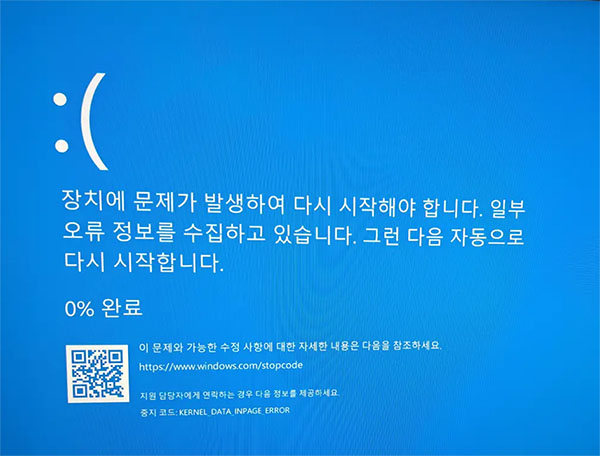
2.kernel_data_inpage_error의 원인은 무엇인가요?
- 하드 드라이브 또는 RAM 결함
- 전선 및 연결이 느슨하거나 결함이 있는 경우
- 잘못 구성된 BIOS 설정
- 머더보드 칩셋 손상
- 바이러스 또는 멀웨어
- 손상된 시스템 파일
- 오래되었거나 손상된 장치 드라이버
- 손상된 페이징 파일
- 심각한 하드웨어 또는 소프트웨어 문제
파트 2: BSoD kernel data inpage error 해결 전 기본 확인 사항
kernel data inpage error Windows 10을 해결하기 전에 먼저 그 뒤에 숨겨진 실제 원인을 이해해야 합니다. 이를 위해 다음과 같이 이벤트 뷰어를 사용할 수 있습니다:
1단계. 검색창에 '이벤트'를 입력합니다.
2단계. Windows 로그를 확인합니다.
3단계. 이제 상태 코드를 확인하여 오류의 원인을 찾습니다.
다음은 Kernel Data Inpage Error와 관련된 몇 가지 상태 코드입니다:
- 0x0000007A - 바이러스, 불량 섹터 또는 장치 드라이버로 인한 파일 액세스 오류
- 0xC000009A - 풀 리소스 부족
- 0xC000009C 또는 0xC000016A- 불량 하드 드라이브 섹터
- 0xC000009D - 느슨한 배선 또는 하드 디스크 오류
- 0xC0000185 - IRQL 충돌 또는 배선 불량
상태 코드에 따라 다음과 같이 문제를 해결할 수 있습니다:
- 0x00000007A의 경우, 바이러스 검사를 실행합니다.
- 0xC0000009D의 경우, IDE/SATA 케이블을 교체하고 다시 시도합니다.
- 0xC0000185의 경우, 전체 재부팅을 합니다.
- 0xC0000009C 또는 0xC000016A의 경우, chkdsk 명령을 실행하여 불량 섹터를 식별하고 복구합니다:
1단계. 관리자 권한으로 CMD 창을 엽니다.
1단계. "chkdsk c: /f /r"을 입력하고 Enter 키를 누릅니다.
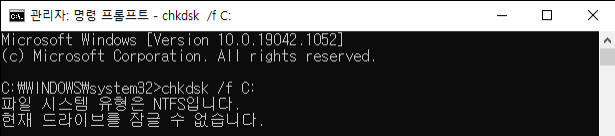
3단계. 프로세스가 완료될 때까지 잠시 기다리세요.
그러면 하드 디스크에서 발견된 불량 섹터가 표시되고 복구됩니다.
RAM에 결함이 있는지 확인하려면 아래 단계를 따르세요:
1단계. 검색 창으로 이동하여 "메모리"를 입력하여 Windows 메모리 진단을 엽니다.
2단계. 지금 재시작을 선택하고 문제가 있는지 확인한 후 프로세스가 완료되도록 기다립니다.
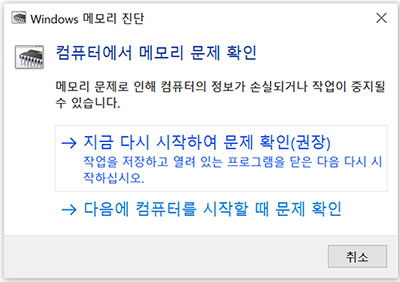
이후에도 메모리 검사기에 오류가 계속해서 표시된다면 시스템을 끄고 RAM을 다른 슬롯에 연결한 해당 테스트를 다시 실행해 보세요. 이렇게 해서 오류가 사라졌다면, 이는 머더보드에 문제가 있었던 것이고, 오류가 RAM과 함께 이동하면 RAM에 문제가 있는 것입니다.
파트 3: kernel data inpage error Windows 10 해결 방법
해결 방법 1: 컴퓨터 다시 시작
오류가 발생할 때마다 컴퓨터를 다시 시작하는 것은 오류를 해결하기 위해 가장 먼저 할 수 있는 일입니다. 리소스 사용량이 많거나 하드웨어 결함 또는 시스템 업데이트로 인해 오류가 발생하는 경우가 있는데, 다시 시작하면 이 모든 문제를 해결할 수 있습니다. BSoD 오류가 발생하면 컴퓨터가 자동으로 다시 시작됩니다. 따라서 kernel_data_inpage_error Windows 10을 해결하려면 변경 사항 적용 후에는 시스템을 다시 시작하는 것이 좋습니다.
해결 방법 2: 하드웨어 확인
Kernel data inpage error Windows 10은 전선이 느슨하거나, RAM 모듈이 잘못 설정되었거나, 커넥터에 결함이 있는 경우에도 발생할 수 있습니다. 하드웨어 관련 문제를 해결하려면 컴퓨터 케이스를 열고 모든 연결을 확인하세요. 특히 하드 드라이브에 연결된 전선을 주의 깊게 확인하세요. 전선을 뽑았다가 다시 제대로 꽂아 보는 게 도움이 될 것입니다.
여기에서 RAM 칩도 확인해야 하는데요, 슬롯에 제대로 장착되어 있는지 확인해 보세요. 칩을 제거한 다음 다시 삽입하비다. 이렇게 유선으로 연결된 모든 구성 요소를 하나씩 확인합니다. 모든 구성 요소가 제대로 연결되었는지 확인한 후에는 PC를 다시 시작하고 문제가 여전히 나타나는지 확인하세요.
해결 방법 3: PassFab FixUWin 사용
비전문가라면 Windows 오류를 해결하는 것이 어렵고 위험할 수 있습니다. 이러한 경우 타사 Windows 복구 도구를 사용하면 도움이 됩니다.
PassFab FixUWin 은 시스템을 스캔하고 원인 요인을 복구하여 200 개 이상의 Windows 오류를 해결하는 올인원 Windows 복구 도구입니다. 파란색/검은색 화면 문제, 재시작 루프 및 PC 충돌 오류를 해결할 수 있습니다. PassFab FixUWin를 이용해 kernel_data_inpage_error Windows 10을 해결하는 방법은 다음과 같습니다:
1단계. PassFab FixUWin 소프트웨어를 설치하고 USB 장치를 액세스 가능한 컴퓨터에 연결합니다.
2단계. 연결된 USB 장치를 선택하고 "부팅 디스크 만들기" 옵션을 클릭하여 부팅 디스크를 만듭니다.
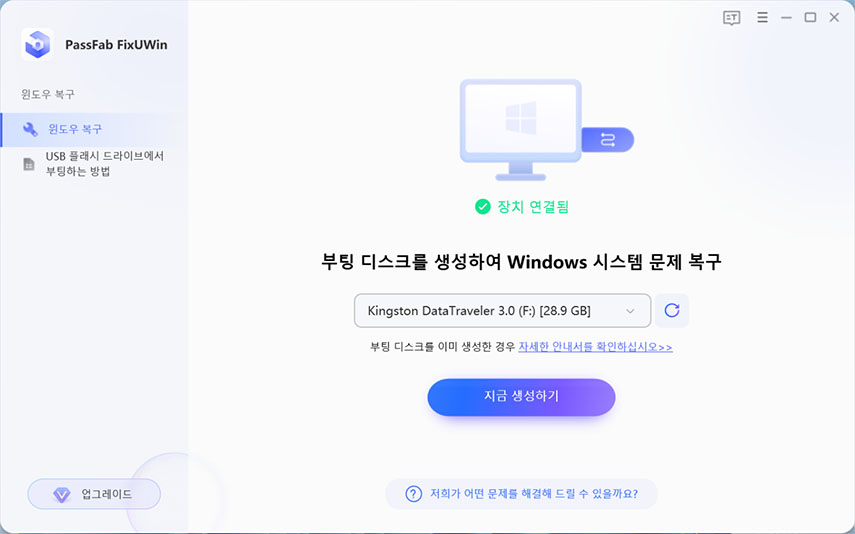
3단계. 컴퓨터를 다시 시작하고 지정된 부팅 키를 눌러 부팅 메뉴에 액세스 합니다.
4단계. 부팅 메뉴에서 USB 장치를 기본 부팅 옵션으로 설정합니다.
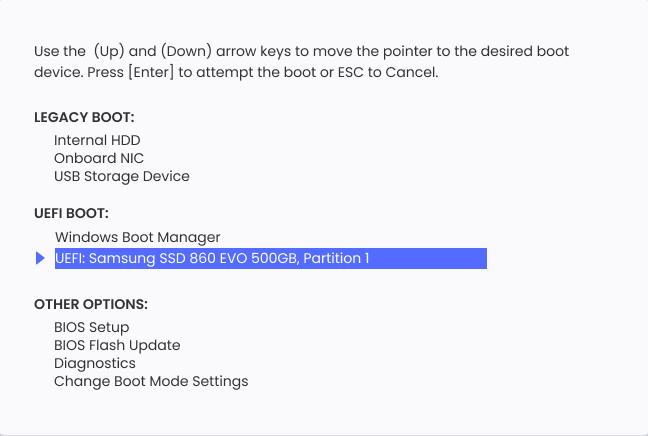
5단계. PassFab FixUWin 소프트웨어를 실행하고 복구가 필요한 파티션을 선택합니다. 그다음 "자동 복구"옵션을 클릭하여 복구 프로세스를 시작합니다.

6단계. 복구 프로세스가 완료되면 컴퓨터를 다시 시작하여 변경 사항을 마무리합니다.

이제 문제가 확실히 해결되었을 것입니다.
해결 방법 4: Windows 메모리 진단 도구 사용:
메모리 진단 도구는 메모리 오류를 검사하고 수정하는 Windows 기본 제공 도구입니다. 상태 코드에 메모리 문제가 언급된 경우라면 이 도구를 실행하면 BSoD kernel data inpage error를 해결할 수 있습니다. 참고로 이 방법을 사용하기 전에는 모든 앱이나 파일을 닫아야 합니다:
1단계. 실행 대화 상자에 "mdsched.exe"를 입력하고 Enter 키를 누릅니다.
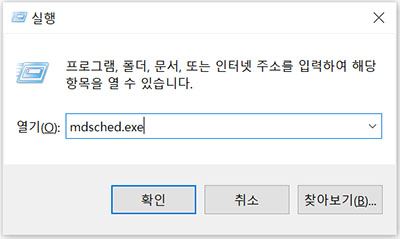
2단계. "지금 다시 시작하고 문제 확인(권장)"을 선택하고 PC가 다시 시작될 때까지 기다립니다.
3단계. 스캔이 시작되면 F1 키를 누르고 확장 스캔을 선택합니다.
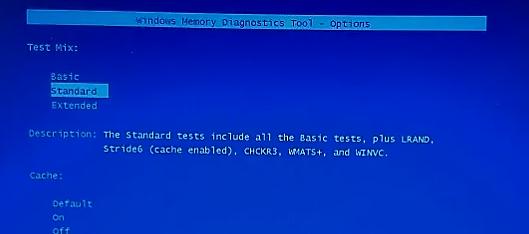
Step 4. 단계. F10 키를 누르고 모든 변경 사항을 적용합니다.
시간이 걸릴 수 있으니 스캔이 중단되지 않도록 주의하세요. 완료 후 시스템을 다시 시작할 때 화면에 메시지가 표시되면 오류가 발견된 것입니다. 반면 메시지가 표시되지 않으면 오류가 발견되지 않은 것이니 참고해주세요.
해결 방법 5: CHKDSK 명령 수행하기
디스크에 문제가 있는지 의심스러운 경우라면 CHKDSK 명령을 사용해 보세요. 이 명령은 하드 드라이브에서 불량 섹터를 스캔하고 자동으로 복구하여 액세스 할 수 있도록 합니다. 다음과 같이 CHKDSK 명령을 사용하여 BSoD kernel data inpage error를 해결할 수 있습니다:
1단계. 검색 상자에 CMD를 입력하여 관리자 권한으로 명령 프롬프트를 실행합니다.
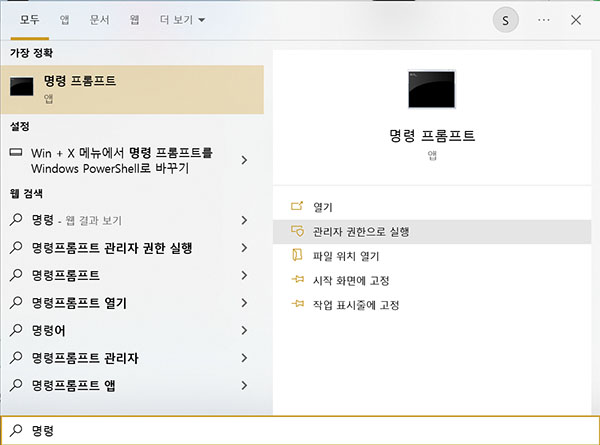
2단계. 이제 "chkdsk /f"를 입력하고 Enter 키를 눌러 오류를 찾아 해결합니다.
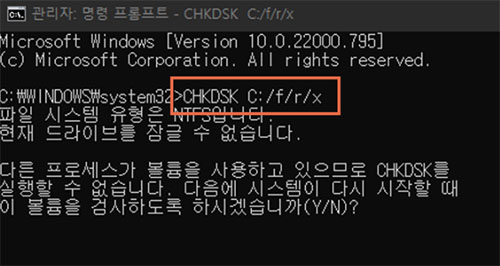
3단계. 검사가 완료된 후 컴퓨터를 다시 시작합니다.
해결방법 6: 오래된 장치 드라이버 업데이트
때때로 손상되거나 오래된 장치 드라이버로 인해서도 kernel data inpage error 위도 10가 발생할 수 있습니다. 하드웨어를 교체하기 전에 다음과 같이 드라이버를 업데이트해 보세요:
1단계. Win + X를 누르고 장치 관리자로 이동합니다.
2단계. 장치에서 오래된 드라이버를 나타내는 느낌표(!) 표시를 찾습니다.
3단계. 아무것도 보이지 않으면 디스크 드라이브를 확장하고 하드 드라이브를 마우스 오른쪽 버튼으로 클릭합니다.
4단계. 드라이버 업데이트를 선택합니다.
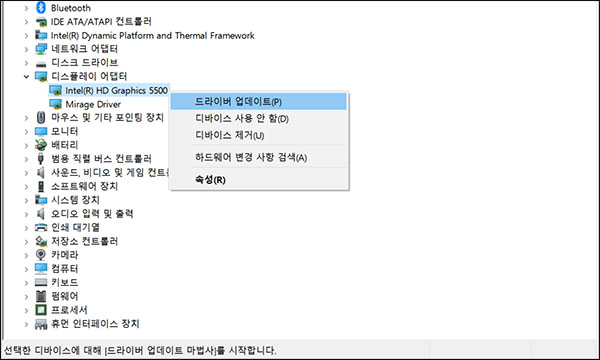
5단계. 두 가지 옵션 중에서 드라이버 자동 검색을 선택합니다. Windows에서 선택한 디바이스의 디바이스 드라이버를 찾을 수 없다면 디바이스 제조업체의 웹사이트를 방문하여 최신 드라이버를 다운로드하세요.
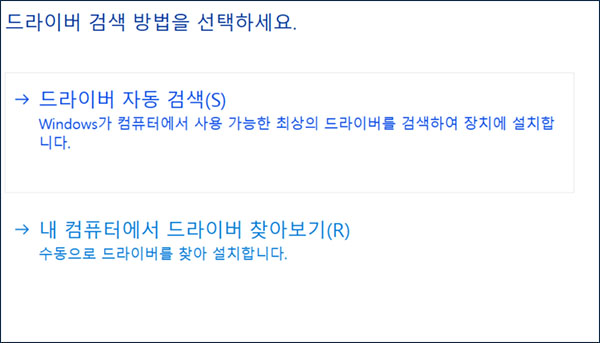
해결 방법 7: 클린 부팅 수행
때로는 타사 소프트웨어 및 해당 백그라운드 서비스로 인해서도 BSoD 오류가 발생할 수 있습니다. 이러한 서비스는 PC를 켤 때 자동으로 시작되는 서비스인데요, 이러한 서비스를 비활성화하는 클린 부팅 방법으로도 BSoD kernel data inpage error를 해결할 수 있습니다:
1단계. Windows+R을 눌러 msconfig를 검색합니다.
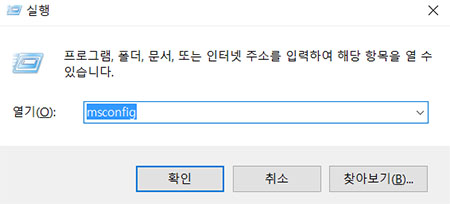
2단계. 시스템 구성을 클릭하고 서비스 탭으로 전환합니다.
3단계. 모든 Microsoft 서비스 숨기기 확인란을 선택합니다.
4단계. 모두 사용 안 함을 클릭한 다음 확인 버튼을 클릭합니다.
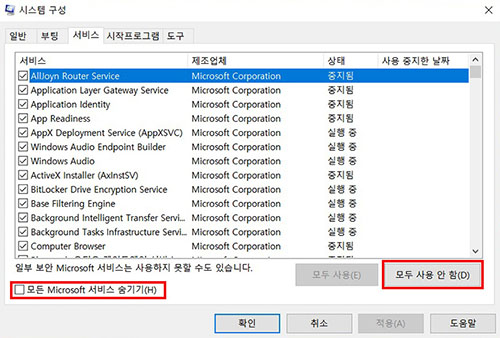
5단계. 작업 관리자를 열고 시작 탭으로 전환한 다음 모든 애플리케이션을 개별적으로 선택하여 비활성화합니다.
해결 방법 8: 바이러스 검사 수행
바이러스 또는 멀웨어로 인해 BSoD kernel data inpage error가 발생한 경우, 바이러스 검사를 실행하여 간단히 제거할 수 있습니다. Windows Defender와 같은 바이러스 백신 프로그램을 사용하여 다음과 같이 PC를 검사하고 악성 프로그램을 제거할 수 있습니다:
1단계. 설정을 열고 업데이트 및 보안을 선택합니다.
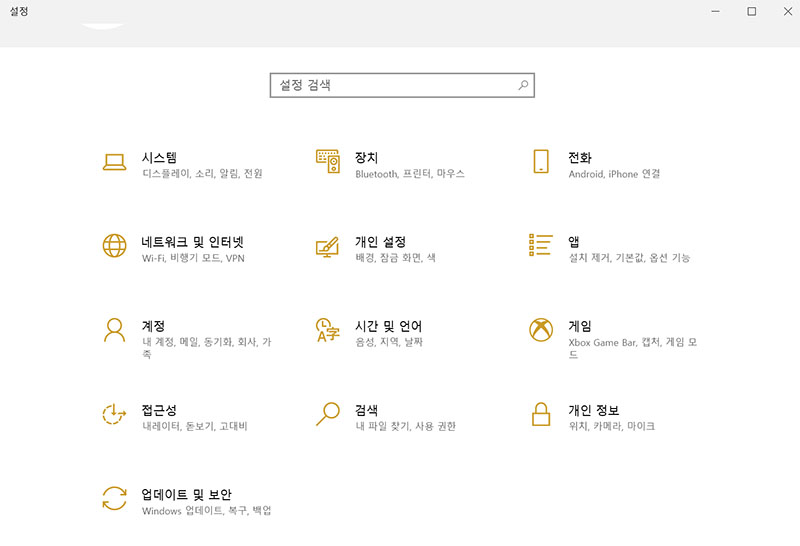
2단계. Windows 보안으로 이동하여 바이러스 및 위협 방지 옵션을 선택합니다.
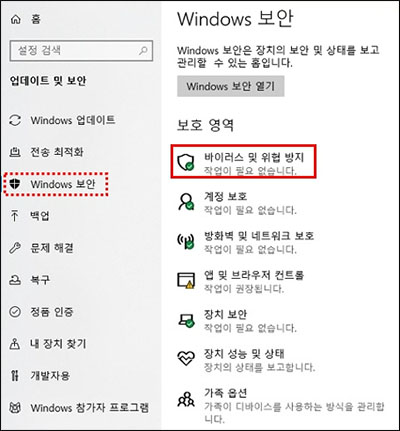
3단계. 현재 위협 아래의 검사 옵션 링크를 클릭하고 전체 검사를 선택합니다.
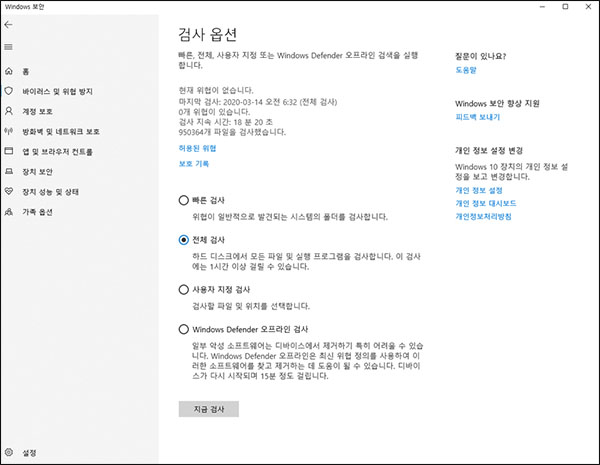
4단계. 지금 스캔을 누릅니다.
이제 Windows Defender가 스캔을 완료할 때까지 기다립니다. 전체 검사로 인해 시스템 속도가 느려질 수 있으므로 이 시간 동안은 리소스를 많이 사용하는 프로그램을 사용하지 않는 것이 좋습니다.
결론
Kernel Data Inpage Error는 블루 스크린 오류 및 데이터 손실을 유발할 수 있는 Windows 10의 일반적인 문제입니다. 이 오류는 Windows가 페이지 파일에 데이터를 읽거나 쓸 수 없을 때 발생하는데요, 그래서 이번에는 이를 해결할 수 있는 여러 설루션을 알려드렸습니다. 그중에서도 해당 문제 및 기타 Windows 오류를 빠르고 쉽게 수정하는 데 권장되는 도구는 PassFab FixUWin 입니다.